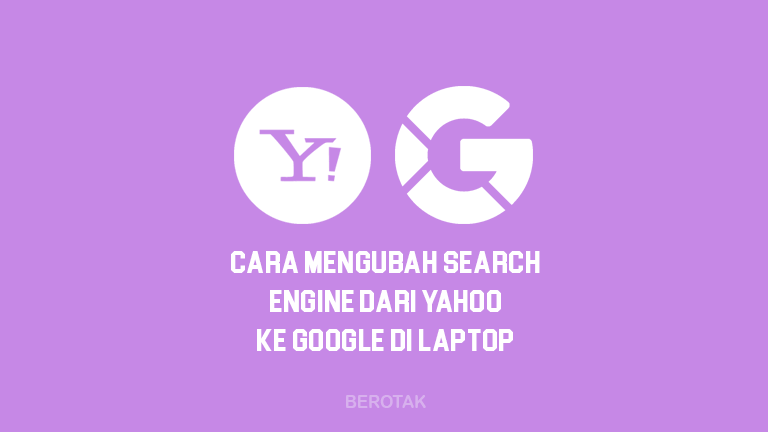Sebenarnya terdapat banyak cara menampilkan layar HP ke Laptop, khususnya yang menggunakan bantuan aplikasi tambahan. Namun berotak kali ini akan membagikan cara menampilkan layar HP ke laptop Windows 10 tanpa aplikasi tambahan dengan Wifi.
Kebanyakan pengguna laptop tidak tahu kalo layar HP bisa ditampilkan di laptop Windows 10 dengan bantuan fitur di Windows 10 yang tak terdapat di Windows 7 dan yang lainnya. Malahan tidak sedikit juga yang mengira bahwa melakukan hal ini tersebut sulit dilakukan.
Namun nyatanya cara menampilkan layar HP ke laptop dengan Wifi di Windows 10 tanpa aplikasi tambahan itu sangat mudah dilakukan. Tentunya ini bisa membantumu yang ingin menampilkan presentasi dari HP ke proyektor yang terhubung dengan laptop, ataupun menunjukkan foto maupun video yang ada di HP ke layar laptop agar terlihat lebih besar.
Tidak cuma itu, kamu juga jadi bisa menggunakan cara ini untuk menonton film atau main game di HP dan di tampilkan ke laptop. Buat yang udah pengen tau tutorialnya gimana, berikut Berotak bagikan bagaimana cara menampilkan layar HP ke laptop tanpa aplikasi tambahan dengan Wifi di Windows 10, simak dengan seksama ya.
Cara Menampilkan Layar HP ke Laptop Windows 10 Tanpa Aplikasi Tambahan
Cara menampilkan layar HP ke laptop yang satu ini adalah dengan memanfaatkan fitur Connect di Windows 10 yang merupakan aplikasi bawaan Windows 10. Dengan memakai cara ini kamu tidak membutuhkan aplikasi tambahan apapun.
Berikut langkah-langkah cara menampilkan layar HP ke laptop tanpa aplikasi tambahan:
- Pastikan Laptop dan HP terhubung ke WiFi
- Buka laptop dan klik Start menu
- Kemudian ketik “Connect” di kolom pencarian
- Buka fitur Connect tersebut dengan klik kiri satu kali
- Setelah terbuka dan terlihat tulisan “…is ready for you to connect wirelessly“, kemudian aktifkan fitur “Screen Mirroring” di HP
- Buat pengguna iPhone atau Samsung, tinggal swipe up aja “Control Center” dan tap menu “Screen Mirroring” atau “Smart View”.
- Untuk HP Android tipe lain, cukup buka menu Settings, pilih Wireless & Networks, pilih Wireless Display dan pilih Smart View.
- Tunggu beberapa saat, nama perangkat HP kamu bakal muncul di layar laptop lalu layar HP akan muncul di laptop.
- Selesai, berhasil menampilkan layar HP ke laptop
Itulah tadi cara menampilkan layar HP ke laptop tanpa aplikasi tambahan di Windows 10 dengan bantuan WiFi. Semoga membantu kalian yang membutuhkannya.
Jika ada kendala atau masalah sewaktu praktek cara di atas, tulis aja di kolom komentar bawah ya. Terima kasih.
Ohya, kalo kalian ingin membagi layar menjadi 2 bagian hingga 4 bagian, bisa baca tutorialnya di sini: Cara Membagi Layar Laptop Menjadi 2. Atau jika kamu pengen kirim file Foto dari HP ke laptop, bisa baca panduannya ini: Cara Mengirim Foto dari HP ke Laptop.
Source logo in thumbnail: Google Images